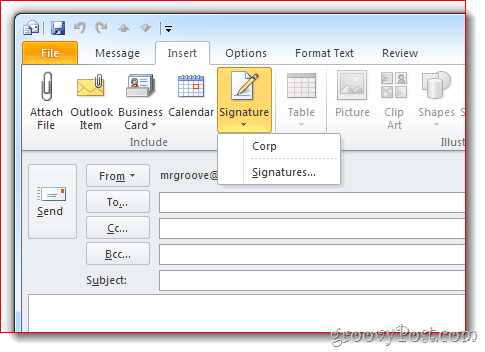Como adicionar sua assinatura aos emails do Outlook 2010
Microsoft Office Microsoft Outlook 2010 / / March 18, 2020
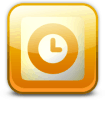 No Outlook 2010, a Microsoft altera as configurações para anexar automaticamente assinaturas aos seus emails. Como para a maioria dos usuários do Outlook, as assinaturas são um recurso essencial, apresentamos este guia rápido para adicioná-los!
No Outlook 2010, a Microsoft altera as configurações para anexar automaticamente assinaturas aos seus emails. Como para a maioria dos usuários do Outlook, as assinaturas são um recurso essencial, apresentamos este guia rápido para adicioná-los!
Passo 1
No Outlook 2010, Clique a Arquivo fita e SelecioneOpções.
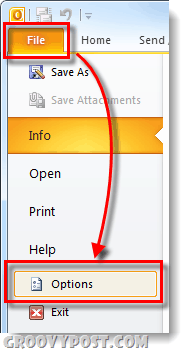
Passo 2
Clique a Enviar guia e depois Clique a Signatures… botão.
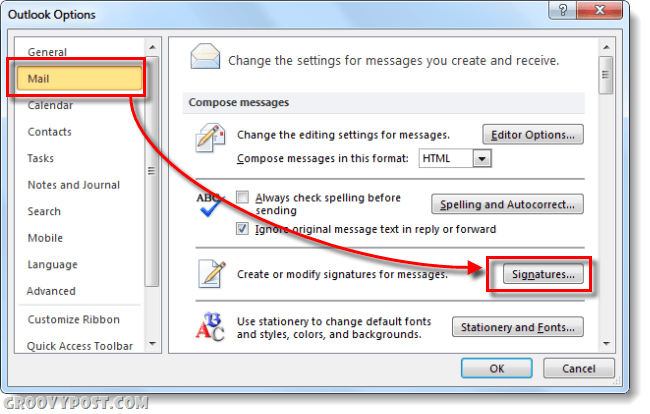
etapa 3
A janela Assinaturas e Papelaria deve aparecer. Neste ponto, você provavelmente não possui assinaturas armazenadas, então Clique a Nai credo botão. Nomeie a nova assinatura como desejar e CliqueEstá bem.
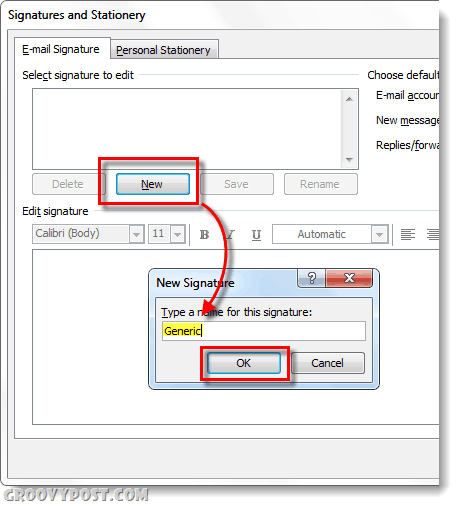
Passo 4
Agora você terá acesso ao corpo da assinatura. Entrar sua mensagem de assinatura, uma vez terminado Clique a Salve botão. Nesse ponto, você pode criar várias assinaturas e atribuí-las como padrão para Novas mensagens ou Respostas / encaminhamentos. Pessoalmente, apenas uso uma assinatura, mas é uma boa vantagem poder usar várias. Para aplicar todas as alterações e sair, CliqueEstá bem.
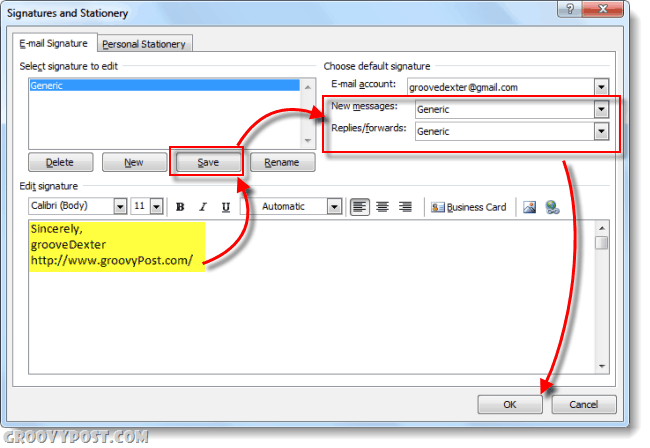
Feito!
Agora, seus e-mails terão uma assinatura aplicada automaticamente na parte inferior deles, dependendo de quais configurações você escolheu na janela Assinaturas e papel de carta. Obviamente, use assinaturas com responsabilidade e mantenha-as curtas - ninguém gosta de um longo bloco de texto com spam na parte inferior de todos os emails que recebem de você!
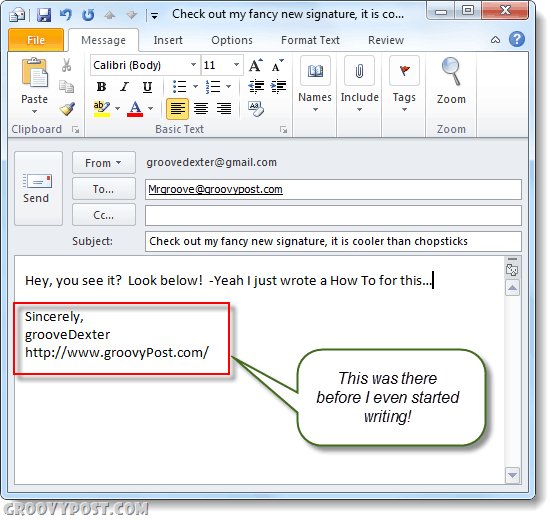
Além disso, como mostrado abaixo, você também pode adicionar sua assinatura recém-criada a outros emails, por meio da Faixa de Opções do Outlook. Somente CliqueInserir, Assinatura depois selecione a assinatura que você deseja inserir.